Se você deseja modificar suas configurações de roteador Cudy para proteger sua rede sem fio ou personalizar o nome e a senha do Wi -Fi, configurar o encaminhamento da porta e assim por diante, você precisa saber como fazer login no painel de administração do roteador sem fio Cudy.
O painel de administração, ou seja, a interface baseada na Web permite acesso rápido e fácil de usar às configurações do roteador e facilita a configuração da rede. Se você tem um roteador sem fio CUDY e deseja alterar uma configuração ou duas, você está no lugar certo.
O que você precisa:
- Roteador sem fio cudy
- Computador, smartphone ou tablet
- Conexão com a rede sobre Wi -Fi ou cabo Ethernet
- Os detalhes de login do roteador Cudy padrão ou personalizado
Quais são os detalhes de login do roteador Cudy padrão?
Você pode usar os seguintes detalhes de login do roteador Cudy padrão para acessar as configurações do roteador . No entanto, se você mudou, precisará usar os novos. E, caso você tenha esquecido os detalhes de login personalizados, poderá fazer login nas configurações do roteador usando as padrão após a retenção de fábrica do roteador.
Endereço IP padrão: 192.168.10.1
Endereço da Web local: http://cudy.net/
Senha padrão: Admin
Como fazer login no roteador Cudy?
Após uma breve preparação e preparando tudo o que você precisa, as próximas etapas ajudarão você a acessar as configurações do roteador Cudy.
Etapa 1 - Conecte seu dispositivo
Pegue seu dispositivo e, dependendo de seus recursos, conecte -o à rede. Recomendamos fortemente a conexão usando um cabo Ethernet , mas se você estiver tentando fazer login com um tablet ou um smartphone, conectar -se via Wi -Fi será bom o suficiente. O problema com a conexão WiFi é que ela pode ser instável de tempos em tempos e também quando você altera as configurações como o nome e a senha do WiFi ou a senha do administrador, você será desconectado da rede. Se isso acontecer, basta conectar usando os novos detalhes sem fio ou login usando a nova senha do administrador.
Etapa 2 - Abra um navegador da web
O navegador da web que você possui no dispositivo é usado para acessar a interface baseada na Web . Sim, parece um site, mas não é. Na verdade, você está visitando uma página armazenada no roteador e não precisa de uma conexão ativa na Internet. Além disso, qualquer roteador fará o trabalho, então não pense muito sobre isso.
Etapa 3 - Digite o IP do roteador Cudy na barra de endereço
Mencionamos que o endereço IP do roteador CUDY padrão é 192.168.10.1 . Você precisa digitar este endereço IP na barra de endereços dos navegadores da Web e pressione Enter no seu teclado. Você deve ser solicitado para inserir a senha do Cudy Admin depois disso. No entanto, se isso não acontecer, você pode tentar digitar o seguinte endereço da web local http://cudy.net/ em vez do endereço IP .
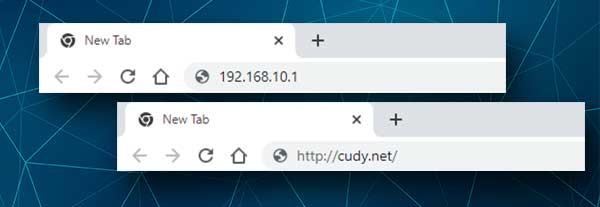
Caso você veja uma mensagem de erro, pode verificar se 192.168.10.1 é o IP do roteador padrão. Basta seguir nosso guia aqui .
Etapa 4 - Digite a senha do administrador do roteador Cudy
Depois de inserir o IP correto ou o endereço da Web local, você será solicitado a digitar a senha do administrador do roteador Cudy.
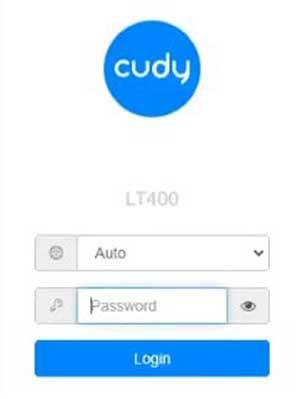
A senha padrão para roteadores CUDY é admin. É sensível ao minúsculo, portanto, preste atenção se o correto automático fizer com a primeira letra uma letra maiúscula ou se você tiver o Caps-Lock ligado.
Clique ou toque no botão de login .
Etapa 5 -Verifique as configurações do roteador Cudy
Se não houvesse problemas, você deve ver o painel de administração do Cudy. Aqui você pode ver várias informações sobre sua rede e todas as configurações estão a alguns cliques de distância.
Como alterar a senha de administrador do roteador Cudy?
Alterar a senha de administrador padrão é uma das coisas que recomendamos alterar durante a configuração inicial. Ele representa um risco de segurança se você mantiver o padrão, porque qualquer pessoa que tenha acesso à sua rede pode acessar facilmente as configurações do administrador do roteador . Se você usar uma senha de administrador personalizada, isso não será possível.
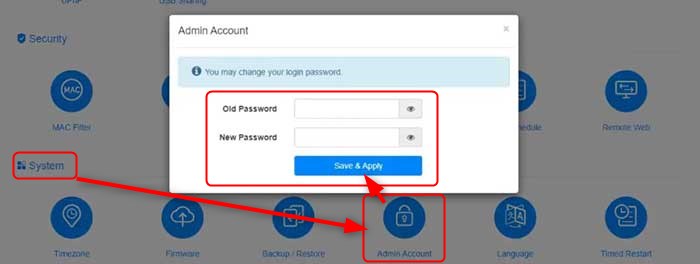
Para alterar a senha do administrador, clique na guia Configurações avançadas e role para baixo até a seção do sistema.
Em seguida, clique no ícone da conta de administrador . Uma janela pop-up aparecerá solicitando que você insira a antiga e a nova senha nos campos correspondentes. Depois de preencher esses campos, clique no botão Salvar Aplicar .
Como alterar as configurações de wifi do roteador Cudy?
Os roteadores Cudy, assim como roteadores de outras empresas, vêm com um nome de rede e senha padrão. Isso facilita muito o processo de configuração inicial , mas recomendamos alterá -los depois disso. Apenas certifique -se de não esquecer de mudar isso. Os detalhes de login padrão, incluindo o nome Wi -Fi e a senha, são impressos em uma etiqueta localizada sob o roteador e qualquer pessoa que tenha acesso físico ao roteador possa obtê -los e acessar sua rede sem que você saiba.

Se você deseja alterar o nome e a senha do WiFi, clique em Configurações gerais no menu horizontal e clique no ícone 2.4G sem fio .
No campo SSID , digite o novo nome da rede.
No campo suspenso de criptografia , selecione WPA-PSK/WPA2-PSK .
Finalmente, no campo Senha , digite a nova senha sem fio.
Clique no botão Salvar Aplicar para confirmar as alterações.
Depois de alterar essas configurações, seus dispositivos que foram conectados ao seu WiFi serão desconectados, para que você precisará conectá -los um a um à nova rede.
Palavras finais
Agora, quando você sabe como fazer login no seu roteador Cudy e alterar a senha do administrador, bem como o nome e a senha do WiFi, você pode verificar todas as outras configurações e opções. Existem muitas outras opções disponíveis, algumas conhecidas e outras desconhecidas.
Só para ter certeza, não recomendamos alterar as configurações das quais você não sabe nada. Deixe isso para alguém com mais experiência ou crie um backup das configurações do roteador primeiro e continue explorando as configurações. Será mais fácil restaurar as configurações, caso você estrague as coisas. E, finalmente, caso algo dê errado, uma redefinição de fábrica deve salvar o dia. Mas você terá que configurar sua rede doméstica novamente se decidir fazê -lo.
